Belajar CorelDraw Bagi Pemula
Cara Belajar CorelDraw Bagi Pemula - Apa itu CorelDraw? Apakah Desainer Grafis wajib tahu? Bagaimana cara belajar mengenal bagian bagian Coreldraw dan fungsinya? Mungkin itu pertanyaan yang akan kita bahas pada kesempatan ini. Santai saja, kita belajar sambil Ngopi. CorelDraw merupakan perangkat lunak yakni aplikasi desain grafis 2D. Media editor grafik vektor ini dikembangkan oleh Corel, sebuah perusahaan perangkat lunak yang bermarkas di Ottawa, Kanada.
Meskipun sekarang sudah diluncurkan versi terbarunya, di antaranya Quick Start, Table, Smart Drawing Tool dan sebagainya. Selera orang beda-beda ada yang suka memakai versi terbarunya, ada yang suka CorelDraw X5 bahkan mungkin masih ada yang tetap setia pada versi sebelumnya. Namun dalam pembahasan kali ini kita akan belajar mengenal Versi CorelDraw X5 yang diluncurkan pada 23 Februari Tahun 2008.
Pada awalnya dikembangkan untuk sistem operasi Windows 2000 dan seterusnya. Versi CorelDraw untuk Linux dan Mac OS juga pernah dikembangkan, namun karena level penjualannya rendah akhirnya dihentikan. Di dalam Versi CorelDRAW X5 memiliki beberapa fasilitas dasar. Pertama kali perangkat lunak CorelDraw diaktifkan, sistem akan menampilkan kotak dialog Welcome (Selamat Datang Desainer Grafis).
Cara Belajar CorelDraw Bagi Pemula
Cara belajar coreldraw untuk desainer grafis pemula adalah dengan mengenal fungsi fitur-fitur yang terdapat pada aplikasi coreldraw. Kotak dialog CorelDraw akan sangat membantu dan mempermudah dalam belajar mengenali fitur coreldraw.
Mengenal Fungsi Fitur CorelDraw
Berikut adalah beberapa fitur coreldraw dan fungsinya:Fitur Quick Start:
Fitur ini berfungsi untuk memudahkan dalam mempersiapkan ruang perancangan grafis baru atau pengubahan rancangan grafis yang pernah dibuat sebelumnya.
Fitur What’s New:
Fitur ini berfungsi untuk memberikan informasi tentang fasilitas baru yang telah disediakan pada perangkat lunak CorelDraw.
Fitur Learning Tools:
Fitur ini berfungsi untuk membantu memudahkan desainer atau pemakai software CorelDraw dalam mempelajari fasilitas yang disediakan.
Fitur Gallery:
Fitur Galeri dipakai untuk berkunjung di situs komunitas pemakai software CorelDraw. Pada situs tersebut terdapat berbagai rancangan grafis profesional yang memakai software CorelDraw.
Fitur Updates:
Fitur aplikasi yang dipakai untuk berkunjung di situs resmi software CorelDraw untuk berbagai kepentingan, diantaranya adalah untuk mengupdate model sistem CorelDraw.
Hints:
Hints terletak di sisi kanan kotak dialog utama sistem. Fasilitas ini memberikan petunjuk apa dan bagaimana dalam memproses suatu objek gambar/teks.
Menu Bar:
Menu Bar terletak di sisi bagian atas kotak dialog utama sistem. Menu CorelDraw menggunakan standar sistem operasi Windows yang sangat memudahkan dalam pemakaian.
Standard Toolbar:
Standard Toolbar terletak di sisi di bawah menu bar. Pada standard toolbar, sistem meletakkan simbol proses cepat. Misalnya terdapat simbol seperti folder untuk membuka suatu data grafis CorelDraw.
Property Bar:
Property Bar merupakan fasilitas tambahan yang terlihat setelah memilih salah satu alat dalam fasilitas toolbox. Gunanya untuk mempermudah pemakaian alat fasilitas toolbox terpilih. Property bar biasanya terletak di bawah standard toolbars.
Toolbox:
Toolbox biasanya terletak di sisi bagian paling kiri. Sistem meletakkan sebagian memberi tanda lipatan pada sisi kanan bawah alat fasilitas toolbox yang memiliki subalat. Untuk menampilkan daftar subalat tersebut dapat dilakukan dengan mengklik dan menahan simbol alat yang bersangkutan.
Status Bar:
Sistem untuk meletakkan berbagai informasi pada baris status yang terletak di sisi bawah kotak dialog utama. Informasi tersebut berkenaan dengan objek gambar/teks dan/atau alat proses terpilih.
Color Palette:
Color Palette atau kotak warna terletak di sisi bagian paling kanan kotak dialog utama. Gunanya untuk memberikan warna pada objek gambar/teks dengan cukup melakukan klik seperti biasa. Sedangkan untuk memberi warna garis, klik kanan pada warna yang dipilih dalam kotak warna.
Baca Juga: Cara Mudah Memunculkan Color Palette di CorelDRAW
Dialog Box:
Sistem CorelDraw akan meletakkan sejumlah pilihan proses dari fasilitas yang komplek pada suatu kotak dialog. Fasilitas yang bersangkutan dapat diatur melalui kotak dialog tersebut. Misalnya, untuk mengubah format objek gambar dari vektor ke bitmap melalui menu bitmaps sub menu convert to bitmap.
Docker:
Sistem meletakkan sejumlah kotak dialog, fasilitas yang sering digunakan dalam bentuk tetap pada sisi kanan kotak dialog. Format tersebut disebut dengan docker. Fasilitas ini dapat ditampilkan melalui menu window sub menu docker.
Fixed/Floating Toolbar:
Salah satu keunggulan dari sistem CorelDraw, yaitu fasilitas toolbox kotak warna, menu bar, standard toolbar atau property bar yang mudah digeser dan ditempatkan di berbagai sisi.
Freehand Tool:
Aplikasi ini dipakai untuk membentuk beragam garis lurus atau garis yang tak beraturan.
Bezier Tool:
Sama seperti Freehand Tool, aplikasi ini dipakai untuk membentuk beragam garis lurus dan garis yang tak beraturan secara bersamaan.
Artistic Media Tool:
Aplikasi ini dipakai untuk membentuk berbagai objek garis artistik. Dalam menentukan bentuk garis artistik tersebut, gunakan simbol yang ada di sisi kiri fasilitas property bar, kemudian tentukan spesifikasi konfigurasinya pada sisi kanannya.
Pen Tool:
Sama seperti Bazier Tool pemakaian Pen Tool juga hampir serupa.
Polyline Tool:
Sama seperti Freehand Tool pemakaian Polyline Tool juga hampir sama.
3 Point Curve Tool:
Aplikasi ini dipakai untuk memudahkan dalam membuat garis melingkar dengan cepat.
Connector Tool:
Aplikasi ini dipakai untuk menghubungkan beberapa objek gambar.
Dimension Tool:
Aplikasi ini dipakai untuk membuat garis dimensi vertikal, horizontal, diagonal, dan lain sebagainya.
Rectangle Tool:
Aplikasi ini dapat dipakai untuk membuat objek persegi panjang atau persegi.
Ellipse Tool:
Aplikasi ini dipakai untuk membentuk objek lingkaran/elips.
Object Tool:
Aplikasi ini dapat dipakai untuk mempermudah/mempercepat proses pembentukan objek poligon, bintang.
Perfect Shape Tool:
Aplikasi ini dipakai untuk membuat berbagai objek gambar spesifik secara mudah dan cepat.
Table Tool:
Aplikasi ini dapat dipakai untuk membuat tabel dalam format persegi atau persegi panjang. Tak hanya dapat dimasukkan tulisan/teks, tabel juga dapat dimasukkan gambar ke dalamnya.
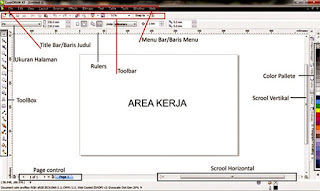
Smart Drawing:
Smart drawing tool yang ada pada smart tool ini dapat dipakai untuk membentuk objek gambar dari sketsanya.
Objek Teks:
Objek teks merupakan unsur yang paling sering dipakai pada rancangan grafis. Ada yang membuatnya sebagai logo, teks artistik, bahkan mengubah objek teks menjadi objek gambar. Objek teks bisa dibuat dengan text tool yang terdapat pada toolbox. Setelah itu, objek teks dapat diproses melalui pick tools.
Objek 2D Menjadi 3D:
Di dalam corelDraw terdapat fasilitas yang dapat digunakan untuk mengubah objek taks/gambar 2D menjadi 3D. Fasilitas tersebut adalah:
- Extrude:
Fasilitas Toolbox memiliki Interactive Extrude Tool di dalam Interactive Effects Tool. Sehingga setelah diaktifkan, format 3D kemudian dapat diatur menggunakan Presets yang terdapat pada fasilitas Property Bar.
- Bevel:
Bevel merupakan subalat untuk membuat sudut dari suatu objek gambar/teks. Setelah Interactive Extrude Tool aktif, maka Bevel akan muncul dalam Property Bar.
- Contour:
Fasilitas Contour ini disediakan untuk membuat salinan dari suatu objek gambar/teks ke bagian dalam/luarnya. Contour dapat dipakai untuk menimbulkan efek 3D dari suatu objek gambar/teks dengan cara mengubah warna sisinya.
Gradasi Warna:
Fill Tool, Interactive Fill Tool atau Mesh Fill dapat dipakai untuk membuat Gradasi Warna.
Efek Bayangan:
Di dalam aplikasi CorelDraw terdapat juga Interactive Drop Shadow yang merupakan subalat dari Interactive Effects Tool gunanya untuk membentuk efek bayangan dari objek gambar/teks.
Warna:
Di dalam Kotak Warna terdapat Pilihan Warna. Tetapi ada beberapa media untuk memberikan warna pada objek gambar/teks, yakni:
- Fill & Outline:
Fill Tool digunakan untuk mengatur isi objek gambar/teks. Outline Tool dipakai untuk mengatur garis pembentuknya.
- Eyedropper & Paintbucket Tool:
Eyedropper Tool dipakai untuk mengambil spesifikasi warna atau atribut suatu objek gambar/teks. Gunakan Paintbucket Tool untuk menyalin data tersebut.
- Smart Fill:
Smart Fill Tool dapat digunakan untuk mengisi warna pada sembarang bidang tertutup.
Baca Juga: Perbedaan RGB dan CMYK
Objek Artistik:
Objek Artistik bisa berupa teks atau gambar. Objek Artistik ini terdiri dari:
- Garis Artistik (Objek Teks):
Teks Artistik dapat dibuat memakai alat Artistic Media Tool yang terdapat pada toolbox.
- Garis Artistik (Objek Gambar):
Gambar Artistik, seperti sketsa gambar dapat dibuat memakai alat Artistic Media Tool.
Efek Distorsi:
Program CorelDraw memiliki Interactive Distort Tool di dalam Interactive Effects Tool. Efek distorsi gunanya untuk mengolah objek gambar/teks agar terlihat artistik.
Smudge Brush (Objek Baru):
Dengan memakai Smudge Brush Tool, suatu sisi objek gambar dapat ditarik sampai membentuk gambar baru sesuai dengan keinginan.
Penutup
Demikian pembahasan mengenai Cara Belajar CorelDraw Bagi Pemula. Aplikasi Coreldraw sebagai salah satu aplikasi desain grafis terbaik di dunia. Semoga bermanfaat dan dapat memberikan tambahan ilmu tentang desain grafis. Selamat Berkarya!




No comments:
Post a Comment